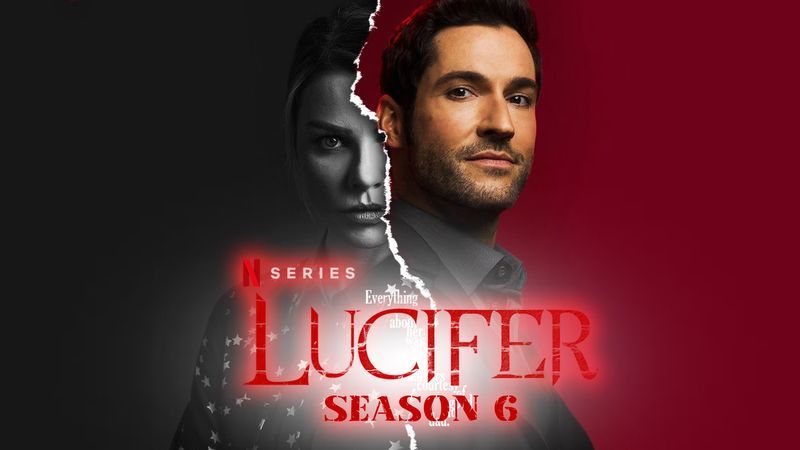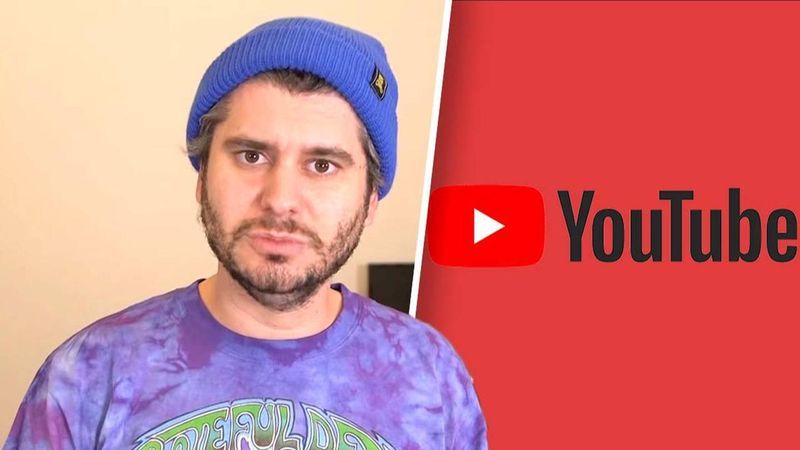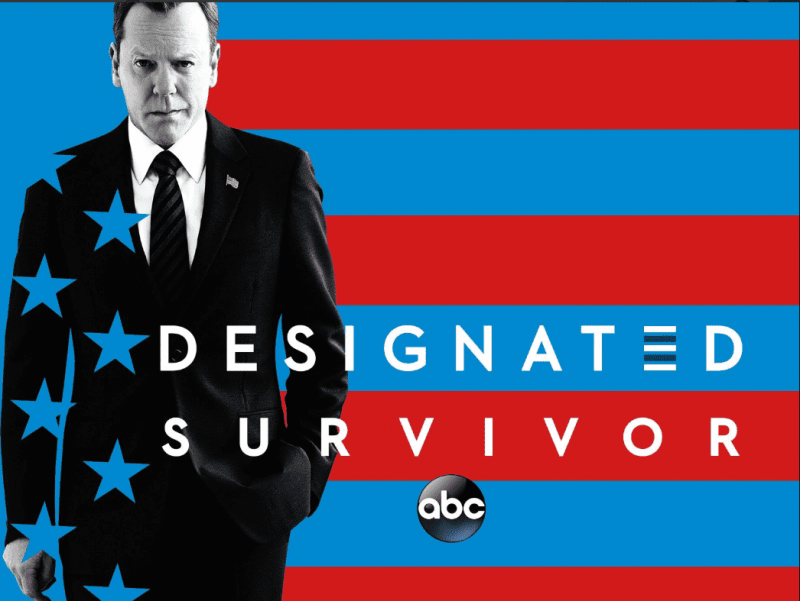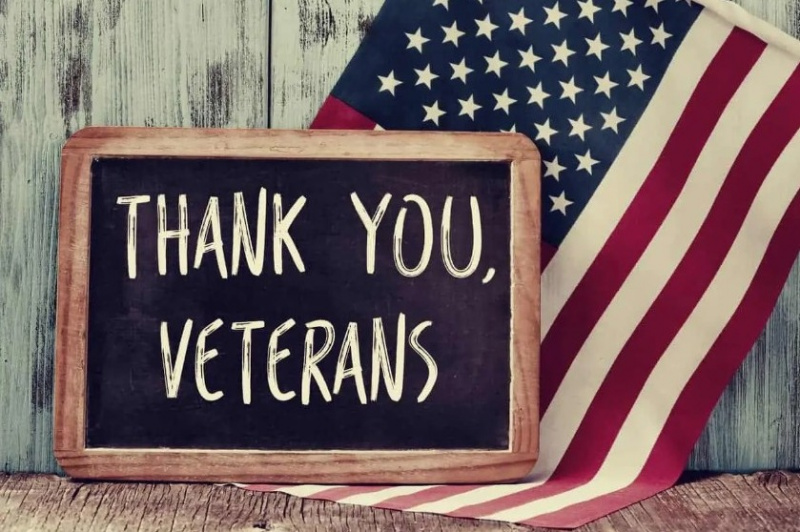మీ Apple ID పాస్వర్డ్ హ్యాక్ చేయబడిందని మీరు ఎప్పుడైనా అనుమానించినట్లయితే లేదా మీరు వారి పాస్వర్డ్లను మరచిపోయే వ్యక్తి అయితే, మీరు పాస్వర్డ్ను రీసెట్ చేయాల్సి రావచ్చు.
మీరు మీ పాస్వర్డ్ను కోల్పోయినట్లయితే, మీరు మీ iOS పరికరం లేదా Mac కంప్యూటర్ వెబ్ బ్రౌజర్ని ఉపయోగించి దాన్ని సులభంగా మార్చవచ్చు.
ఈ ఆర్టికల్లో, మీ Apple ID పాస్వర్డ్ను ఎలా రీసెట్ చేయాలో సాధారణ దశల్లో మేము మీకు వివరిస్తాము.
మీ Apple ID పాస్వర్డ్ను ఎలా రీసెట్ చేయాలి?
మీ అన్ని Apple ఉత్పత్తులు మరియు సేవలకు కేంద్ర ఐడెంటిఫైయర్ మీ Apple ID. ఈ ID ప్రాథమికంగా అనిపించవచ్చు, అయినప్పటికీ ఇది Apple యొక్క పర్యావరణ వ్యవస్థకు గణనీయమైన మద్దతును కలిగి ఉంది.
కొన్ని కారణాల వలన, Apple యొక్క సహాయ పేజీలు 'iCloud ఖాతాలను' సూచిస్తాయి, అయితే వాస్తవానికి, iCloud ఖాతాలు Apple IDల యొక్క ఉపసమితి. అయితే, Apple Id పాస్వర్డ్ని మార్చడానికి, మీ పాత పాస్వర్డ్ను కలిగి ఉండటం ముఖ్యం. మేము వివిధ పరికరాలలో Apple Id పాస్వర్డ్ను ఎలా మార్చాలి అనేదానికి వెళ్లే ముందు, చెల్లుబాటు అయ్యే పాస్వర్డ్గా ఉండటానికి మీ పాస్వర్డ్ ఏమి కలిగి ఉండాలి అనే దాని గురించి మాట్లాడుదాం.
- కనీసం 8 అక్షరాలు
- కనీసం ఒక సంఖ్యను కలిగి ఉండండి
- ఒక పెద్ద అక్షరం
- ఒక చిన్న అక్షరం
- ఒక సంవత్సరం కంటే పాత పాస్వర్డ్లను ఉపయోగించవద్దు.
iOS పరికరం నుండి మీ Apple ID పాస్వర్డ్ని రీసెట్ చేయండి
మీరు మీ Apple IDని రీసెట్ చేయాలనుకుంటున్న iOS పరికరాన్ని కలిగి ఉంటే, ఈ క్రింది దశలను అనుసరించండి.
- మీ iOS పరికరంలో, 'సెట్టింగ్లు' యాప్కి వెళ్లండి.
- మీరు పైన మీ ఖాతా పేరును గమనించవచ్చు. దానిపై నొక్కండి.
- ఇప్పుడు, 'పాస్వర్డ్ & భద్రతకు వెళ్లండి.
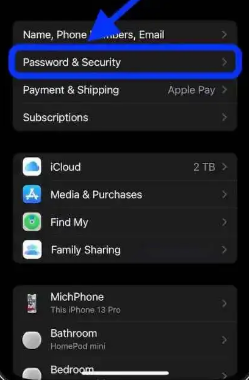
- తర్వాత, 'పాస్వర్డ్ మార్చు'పై నొక్కండి.

- పాత పాస్వర్డ్ని నమోదు చేసి, ఆపై మీరు మార్చాలనుకుంటున్న కొత్త పాస్వర్డ్ను టైప్ చేసి, దాన్ని నిర్ధారించండి.
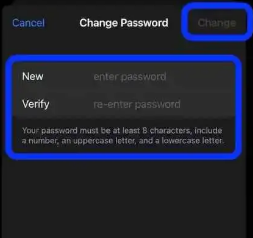
- 'మార్చు' ఎంపికను క్లిక్ చేయండి.
- మీరు మీ పాస్వర్డ్ని విజయవంతంగా మార్చారు. మీరు ప్రధాన 'సెట్టింగ్లు' పేజీకి తిరిగి వచ్చినప్పుడు, మీరు అందుబాటులో ఉన్న ఏవైనా ఫీచర్లు మరియు సాధనాలను ఉపయోగించే ముందు మీ కొత్త పాస్వర్డ్తో లాగిన్ అవ్వాలి.
MacOS నుండి మీ Apple ID పాస్వర్డ్ని రీసెట్ చేయండి
మీరు MacOSలో మీ Apple ID పాస్వర్డ్ని రీసెట్ చేయాలనుకుంటే, క్రింది దశలను అనుసరించండి.
- స్క్రీన్ ఎడమ చేతి మూలలో నుండి, Apple మెనుపై నొక్కండి.
- ఎంపికల జాబితా నుండి, 'సిస్టమ్ ప్రాధాన్యతల ట్యాబ్పై నొక్కండి.
- తర్వాత, Apple ID టైల్పై క్లిక్ చేయండి.
- తదుపరి పేజీలో, ‘పాస్వర్డ్ & భద్రతపై క్లిక్ చేయండి
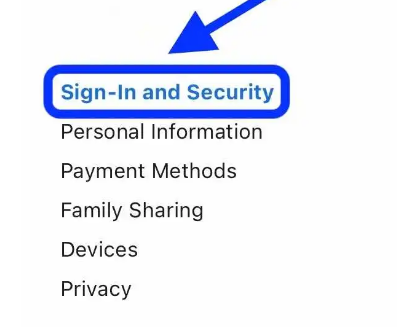
- ఇప్పుడు, మీరు 'పాస్వర్డ్పై క్లిక్ చేయాలి.
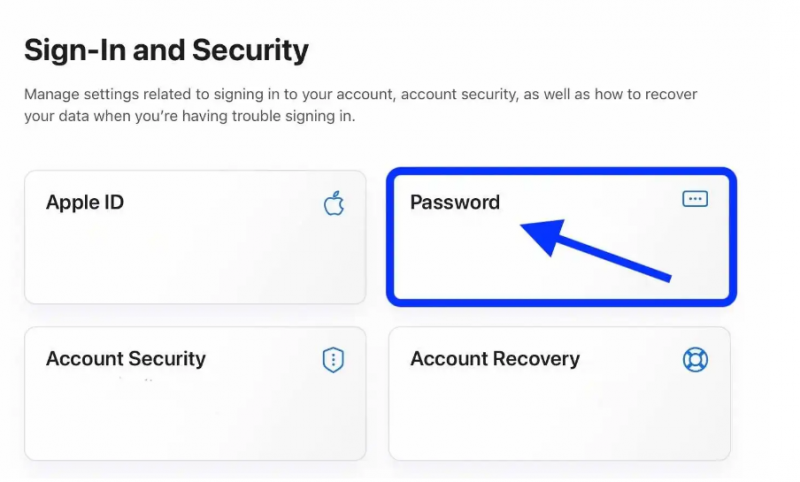
- ఇక్కడ, మీరు ముందుగా మీ మాకోస్ని అన్లాక్ చేయడానికి ఉపయోగించే పాత పాస్వర్డ్ను నమోదు చేయాలి.
- ఇప్పుడు, కొత్త పాస్వర్డ్ను నమోదు చేసి, దాన్ని ధృవీకరించండి.
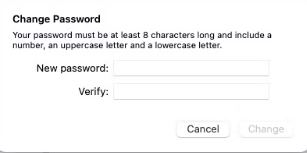
- చివరగా, 'మార్చు'పై క్లిక్ చేయండి. ఈ విధంగా మీరు మీ పాస్వర్డ్ని విజయవంతంగా మార్చారు. మీ Apple IDని మళ్లీ ఉపయోగించడం ప్రారంభించడానికి మీరు మీ కొత్త పాస్వర్డ్తో లాగిన్ అవ్వాల్సి రావచ్చు.
వెబ్ బ్రౌజర్ ద్వారా మీ Apple ID పాస్వర్డ్ను రీసెట్ చేయండి
చివరిది కానీ, మీరు వెబ్ బ్రౌజర్ని ఉపయోగించి మీ Apple Id పాస్వర్డ్ను కూడా మార్చవచ్చు. మీకు iOS లేదా Mac కంప్యూటర్ లేకపోతే, మీరు వెబ్ బ్రౌజర్ని తెరిచి, కింది దశలను అమలు చేయడం ప్రారంభించండి.
- అధికారిక Apple ID వెబ్సైట్కి వెళ్లండి, అనగా. appleid.apple.com .
- పేజీ ఎగువ మెను బార్ నుండి, 'సైన్ ఇన్'పై నొక్కండి.
- Apple ID మరియు పాస్వర్డ్ని టైప్ చేయడం ద్వారా మీ Apple ఖాతాకు సైన్ ఇన్ చేయండి.
- సైడ్ మెను నుండి, 'సైన్-ఇన్ మరియు భద్రతపై నొక్కండి.
- ఇప్పుడు, 'పాస్వర్డ్'పై నొక్కండి.
- ముందుగా పాత పాస్వర్డ్ని టైప్ చేసి కొత్త పాస్వర్డ్ను టైప్ చేసి కన్ఫర్మ్ చేసుకోవాలి.
- పాస్వర్డ్ మార్చబడిన తర్వాత మీరు అన్ని పరికరాల నుండి సైన్ అవుట్ చేయడానికి ఎంచుకోవచ్చు. దీని ద్వారా, మీరు ప్రతి పరికరంలో మీ ఖాతాకు మళ్లీ లాగిన్ అవ్వాలి.
- చివరగా, 'పాస్వర్డ్ను మార్చండి'పై క్లిక్ చేయండి.
మీకు పాత పాస్వర్డ్ గుర్తులేకపోతే Apple ID పాస్వర్డ్ను ఎలా రీసెట్ చేయాలి
మీరు మీ పాత పాస్వర్డ్ని మరచిపోయి, దాన్ని రీసెట్ చేయడం ఎలా అని ఆలోచిస్తున్న సందర్భాలు ఉండవచ్చు. చింతించకండి, ఒక మార్గం ఉంది. మీ వద్ద మీ పాత పాస్వర్డ్ లేకపోయినా మీ పాత Apple ID పాస్వర్డ్ని రీసెట్ చేయడానికి క్రింది దశలను అనుసరించండి.
- మీరు మరచిపోయిన Apple ID పాస్వర్డ్ని రీసెట్ చేయాలనుకుంటే, క్లిక్ చేయండి ఇక్కడ మీ పాస్వర్డ్ని రీసెట్ చేయడంపై అధికారిక పేజీని చేరుకోవడానికి.
- ప్రారంభించడానికి Apple IDని నమోదు చేయండి.
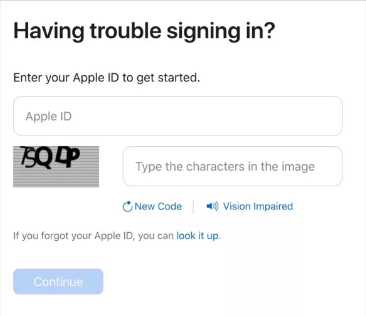
- మీరు మనిషి అని నిరూపించుకోవడానికి క్యాప్చా టైప్ చేయండి.
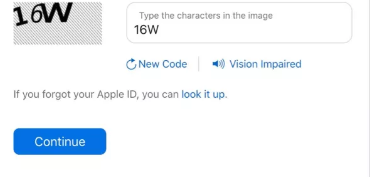
- 'కొనసాగించు'పై నొక్కండి.
- మీ ఫోన్ నంబర్ను నిర్ధారించి, 'కొనసాగించు' ఎంచుకోండి.
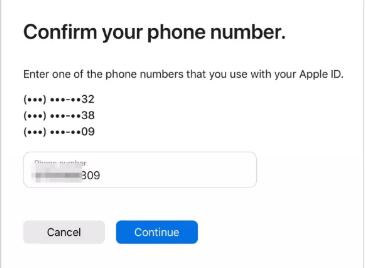
- ప్రక్రియను పూర్తి చేయడానికి ఆన్-స్క్రీన్ సూచనలను అనుసరించండి.
- కొత్త పాస్వర్డ్ని సెట్ చేసి, దాన్ని ఎక్కడైనా వ్రాసి ఉంచుకోండి, కాబట్టి మీరు దానిని మరచిపోయినప్పటికీ, మీరు దానిని ఎల్లప్పుడూ అక్కడ చూడవచ్చు.
మీరు మీ Apple Id పాస్వర్డ్ను వివిధ పరికరాలలో రీసెట్ చేయగలరని మరియు మీరు మీ పాత పాస్వర్డ్ను మరచిపోయినప్పటికీ రీసెట్ చేయగలరని నేను ఆశిస్తున్నాను. ప్రక్రియ చాలా సులభం మరియు సాంకేతిక నైపుణ్యం అవసరం లేదు. ఏదైనా సందేహం ఉంటే, దిగువ వ్యాఖ్య విభాగంలో మాకు తెలియజేయండి.